まず、作業効率が向上します。複数のディスプレイにまたがる広いデスクトップは、複数のウィンドウを同時に開いて作業するのに便利です。例えば、片方の画面で資料を見ながら、もう片方の画面で文書を作成することができます。また、クリエイティブな作業にも適しています。画像編集や動画編集など、広い作業スペースが必要な場合に特に有効です。さらに、ゲームやエンターテインメントの体験も向上します。大画面でのゲームプレイや映画鑑賞は、より没入感を高めます。最後に、デスクトップのカスタマイズ性が向上し、個々の作業スタイルに合わせた環境を作りやすくなります。
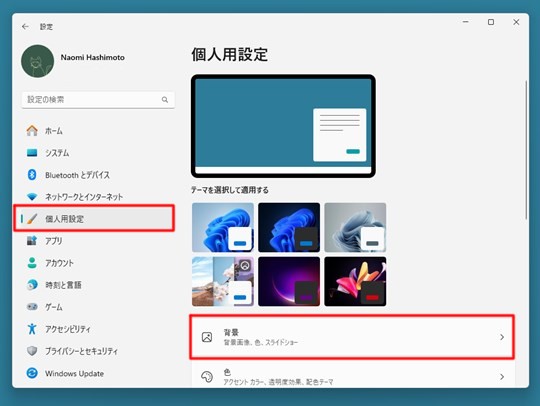
「設定」→「個人用設定」→「背景」を開きます。
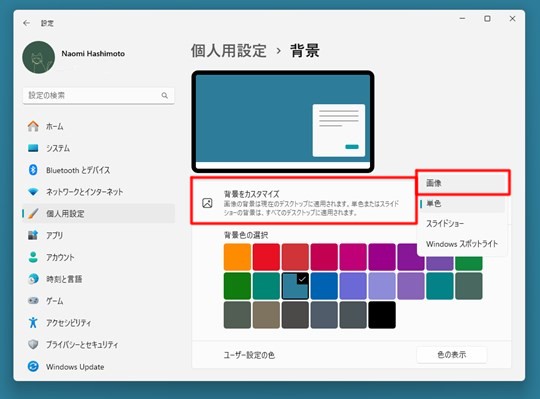
「背景をカスタマイズ」のドロップダウンから「画像」をクリックします。
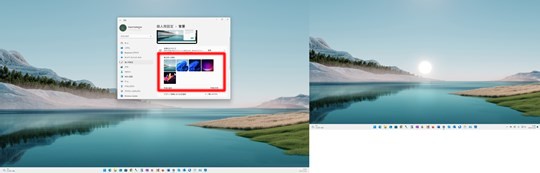
デスクトップの背景にしたい画像をクリックします。
ディスプレイごとに分かれた状態で背景が表示されます。
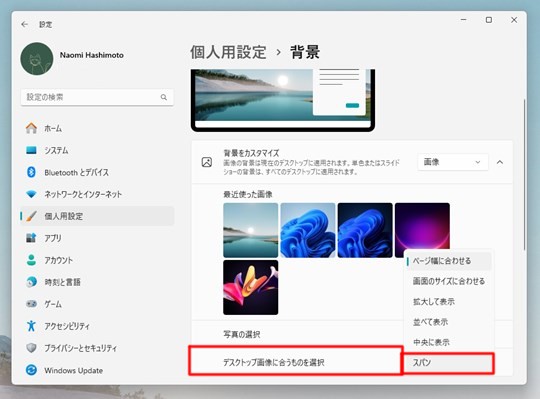
「デスクトップ画像に合うものを選択」のドロップダウンから「スパン」をクリックします。
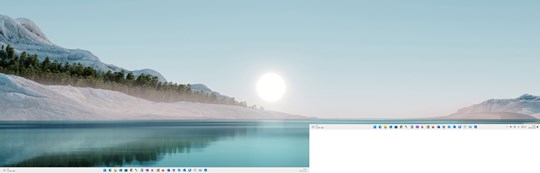
背景をディスプレをまたいで表示できます。

